Corel Draw vs Illustrator
- dahero
- Jun 22, 2016
- 7 min read
Corel vs IIlustrator ó viceversa ha sido el dilema de toda la vida, aunque claro está, que cuenta bastante quien maneje cada uno de estos programas de diseño gráfico, respectivamente.
A continuación detallo una lista de “ciertas virtudes” que se pueden adjuntar a cada programa, que en lo sucesivo denominare “corel” e “ilustrador”
En resumen, podemos considerar un empate aunque cabe resaltar que hay ciertos puntos que no puede igualar uno del otro.

Quiero enfatizar que llevó algún tiempo realizar esta comparativa así que la mayoría de los puntos fueron analizados sobre las versiones X6 y CS6, así que quizá algunas funciones ya no se encuentren vigentes o ya se encuentran desactualizadas.
De igual manera éste comparativo será de gran ayuda para percibir el perfil de cada programa y poder declinar por el más enfocado a cada área específica del diseño.

1.- Corel - exporta selección - Sí Seleccionas uno o varios objetos podrás exportar solamente la selección a cualquier formato, función que hasta el momento que tenga entendido, no hace ilustrador, ya que este último lo hace exportando todo el cuerpo de vectores o bien delimitandose a la mesa de trabajo.
1.- Illustrator - guarda la configuracion de impresion - Creo que este es un punto muy fuerte ya que en preprensa profesional es fundamental guardar algunos parámetros de impresión como por ejemplo; la resolución de trama, esto es muy útil en alguna re-impresión o sobre-impresión, configuración que se borra totalmente al cerrar corel (situación que comentaremos en otro post.).
2.- Corel - más práctico buscatrazos - Esta es una elección muy personal y en verdad creo que corel es mucho más práctico a la hora de trazar vectores ya que el último objeto seleccionado será el que determine las acciones que indiquemos efectúe.
2.- Illustrator - seleccionar una capa; agrupa el contenido - Esta es una función que sin duda aman los diseñadores que trabajan ordenadamente por capas, ya que es muy práctico agrupar todo el contenido de una capa para alguna posterior manipulación.
3.- Corel - más práctico los rectángulos redondeados - Esta es una función que recién incorpora ilustrador CC, pero que en corel se usa desde antaño y bastante, (creo que es una herramienta esencial) en los formatos de papelería comercial e institucional.
3.- Illustrator - ocultar objetos individualmente - Esta es otra función que ilustrador trae a pedir de un click y es muy util y practico.
4.- Corel - previsualización de peso de archivo - Si trabajas en corel la mayor parte del tiempo destinado a la web, ésta herramienta es muy útil al exportar a los diferentes formatos de imagen que te indica el peso final del archivo y el tiempo de descarga basado en varios criterios de velocidad, (recordemos photoshop tiene esta función, pero eso lo veremos en otro post.).
4.- Illustrator - con un clik estableces la medida - Esta es una función que te ahorra algunos pasos al momento de crear formas o trazos prediseñados, simplemente seleccionas la forma que deseas crear, das un click, insertas las medidas y tienes el trazo justo a la medida que necesitas, ni más ni menos, muy útil a la hora de hacer retículas, entre otras.
5.- Corel - compatible con ps y ai - Esta es una cualidad muy buena de corel y es que es capaz de leer archivos nativos de ilustrador y photoshop, algo un poco más complicado en adobe.
5.- Illustrator - interfaz modular - Esta es una cualidad que tienen ambos programas pero que en lo personal creo que es más versátil en la familia de adobe.
6.- Corel - fácil alinear por atajo - Esta es una de las funciones que destaca en corel ya que con solo una tecla puedes alinear los objetos seleccionados por; arriba "T", abajo "B", izquierda "L", derecha "R" o centro "C" o "P", esta situación en ilustrador requiere un par de clicks más y es claro que en ilustrador se pueden personalizar estos “shorcut” pero corel los trae por defecto ó predeterminado.
6.- Illustrator - aplica relleno sin cerrar trazo - Esta función algunas veces te salva de algún dolor de cabeza al ilustrar y facilitandote el no cerrar los trazos forzosamente para aplicar algún relleno.
7.- Corel - escalar contorno con objeto - Esta función es más práctica en corel y es que en las propiedades de contorno encontrarás esta opción, cosa que no ocurre en illustrator ya que esta función la puedes activar en las preferencias del programa para todos lo objetos sin distinción o bien en las propiedades de transformación.
7.- Illustrator - es nativo del creador de PDF - Sin duda esta es una gran ventaja sobre su oponente, ya que ilustrador conoce hasta los mas reconditos rincones de las entrañas del pdf, es por eso que algunas veses den errores los pfd creados en corel al abrirlos en programas de la casa de adobe, es aqui donde los estandares intervienen en ayuda de corel, (situación que veremos en otro post).
8.- Corel - comando R re-aplica la última acción - Esta es una función que en ilustrador no es visible tan a golpe de tecla y que en corel puedes aplicar la última transformación de un objeto a otro, como puede ser el cambio de color, grosor de contorno, escala, etc., simplemente realizas la acción en el primer objeto, seleccionas los siguientes y continúas presionando Control+R, así de fácil.
8.- Illustrator - convierte toda la selección a contornos o curvas - Sin más preámbulo simplemente seleccionas todo tu arte y conviertes todo a contornos, situación que en corel, al menos hasta la versión x6 era imposible al tener seleccionada alguna imagen junto con vectores
9.- Corel - click derecho-izquierdo copia o dúplica objeto - Esta es una función que muchos creerán igual de fácil en ilustrador como en corel, pero puedo decirles que en corel con solo una mano puedes realizar esta acción al seleccionar un objeto con el botón normal (izquierdo) lo arrastras presionas botón derecho (sin soltar el izquierdo) sueltas en secuencia izquierdo-derecho y tendrás tu objeto duplicado o copiado.
9.- Illustrator - seleccionar por mismo; relleno, contorno, apariencia, entre otras. - Esta es una función bastante práctica en ilustrador ya que puedes realizar una selección muy compleja por determinada variable, situación que puede resultar algo más dificultosa en corel (que explicaremos en otro post).
10.- Corel - tiene funciones de ai e id - Este programa es capaz de realizar tareas en las cuales en adobe se requiere interacción entre programas como lo es la relación ilustrador-indesing.
Por ejemplo dentro del mismo corel puedes crear páginas maestras y su apilado de páginas de manera horizontal facilita demasiado el diseño editorial.
10.- Illustrator - crea nueva capa arriba de la capa seleccionada - Esta es una función muy útil a la hora de trazar, ya que solamente seleccionas la capa que quedará inmediatamente abajo de la nueva capa creada. Situación que es menos práctica en corel.
11 Corel - más práctico el relleno interactivo - Simplemente seleccionas la herramienta relleno interactivo y pasas el ratón por las intersecciones que requieras rellenar creando un nuevo objeto automáticamente, sin tener que asignar un "live paint" o relleno interactivo como en ilustrador.
11 Illustrator - mejores efectos - sin duda cuenta con una gama más amplia de estilos y efectos aplicables a objetos y grupos.
12 Corel - recorta imágenes enmascaradas - A decir verdad en corel no existe la máscara pero es homólogo a un power clip, partiendo de esto podemos recortar una imagen y borrar la información oculta para aligerar el archivo de diseño, ó rasterizar o convertir a mapa de bits, respetando el área recortada, esto en cambio en ilustrador desenmascara la imagen y borra la máscara teniendo que volver a enmascarar.
12 Illustrator - manejo fluido de tamaño de la mesa - Esta función sin duda la adorarán los ilustradores y artistas visuales, ya que a ojo vista de buen cubero, en un par de click podrás redimensionar la mesa de trabajo, en corel es un poco más cuadrada esta función.
13 Corel - seleccionando nombre de fuente se previsualiza el texto - Esta es una función un tanto práctica en corel ya que con solo pasar el cursor sobre el nombre de la fuente, automáticamente se previsualiza el texto, pero lo impráctico es que por lo regular el cuadro de diálogo de esta herramienta se encuentra a media pantalla, cuestión que dificulta un poco la visibilidad, esta situación me ha sido un poco más dificultosa en ilustrador ya que este comando no es tan fluido sobre todo en la plataforma mac donde el menú ni siquiera se desliza de arriba a abajo y solo queda hacerlo a golpe de ratón.
Quiero hacer un pequeño paréntesis y mencionar que en otros programas de la familia adobe, eh visto menús tan fluidos que con sólo posicionarse sobre ellos puedes modificarlos a vuelta de rueda.
En otro post veremos un pequeño truco para solucionar esto parcialmente en ilustrador.
13 Illustrator - mayor gama de librerías de muestras - La mayor variedad de librerías da más rienda suelta a la creatividad, entre las cuales encontramos los libros de color o mejor conocidos como pantones, que dejamos para otro post, el uso correcto de estos.
14 Corel - guarda grados de transformación - Esta función quizá no parezca atractiva a simple vista pero puede ser un dato importante tener los grados de inclinación sobre todo en proyectos con propósito tridimensional.
14 Illustrator - carga con un pdf interno - Esta es una función que no me queda clara del todo y es una de las desventajas de cargar un pdf interno de entrada le duplica el peso al archivo, pero por otro lado muchas veces podemos rescatar nuestros diseños gracias a ese pdf, aunque es menos común que ilustrador se cierre, esto llega a ocurrir.
15 Corel - copias de respaldo - Por el contrario corel es un poco más inestable en proyectos complejos y quizá en ese momento sea valioso tener copias de seguridad, es un poco engorroso tenerlas en la misma carpeta del proyecto llegando al grado de tener una inmensidad de copias de seguridad.
Sin duda los dos programas tienen lo suyo y de alguna manera cada uno está inclinado a cierto fin, por ejemplo si me pidieran hacer algo más visual, sin duda usaría illustrator pero si me pidieran algo más industrial en definitiva usaría corel draw, ó de igual manera combinaría las tareas, al fin de cuentas la decisión es de cada quien dependiendo hacia donde estén enfocados.
Si conoces más comparativas no dudes en comentarlas.
Te gustaría informarte más sobre el tema, te dejo algunos enlaces relacionados al tema:
Guardar
Guardar
Guardar















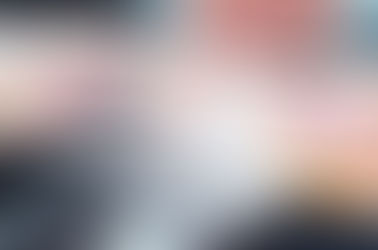




Comments